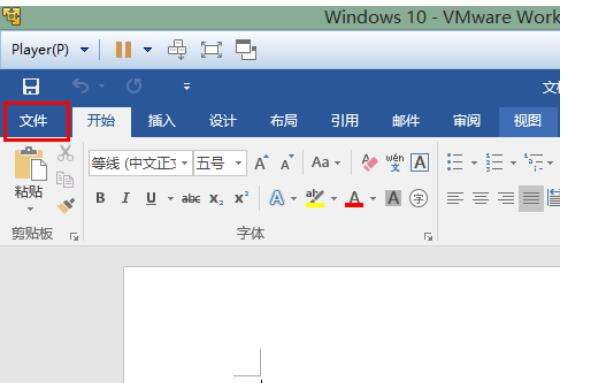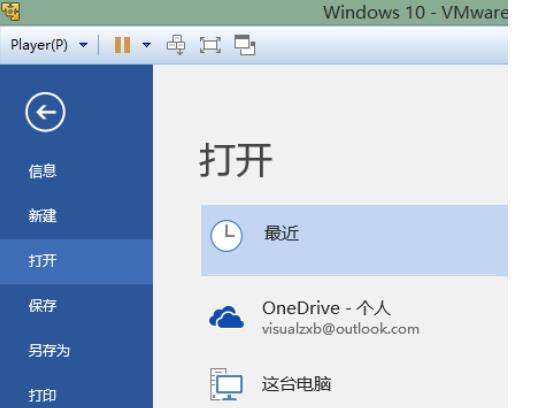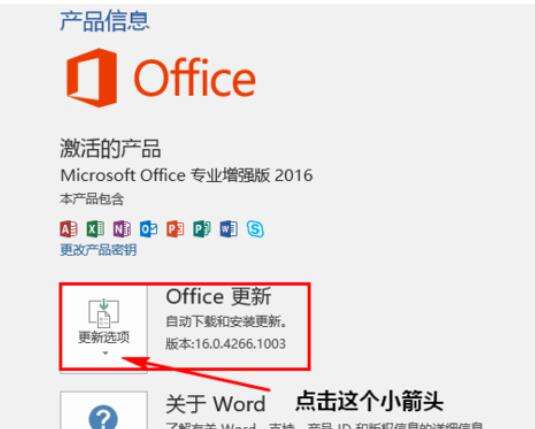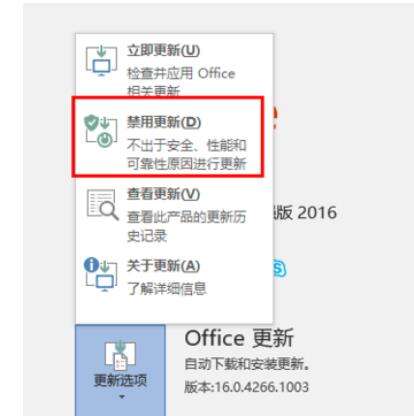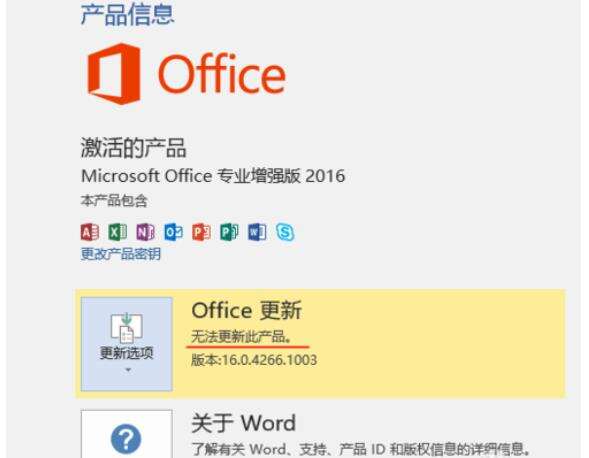Microsoft office 2016如何禁用更新?Microsoft office 2016禁用更新方法详解
办公教程导读
收集整理了【Microsoft office 2016如何禁用更新?Microsoft office 2016禁用更新方法详解】办公软件教程,小编现在分享给大家,供广大互联网技能从业者学习和参考。文章包含177字,纯文字阅读大概需要1分钟。
办公教程内容图文
再点击“帐户”菜单项。
此时,如果你尚未登陆微软帐号,请先登陆(已登陆此步可略过)。
在“office 更新”一项旁边点击“更新选项”。
选择“禁用更新”。
随后,office 更新一项下的说明文字将变成“无法更新此产品”。如此,一切就大功告成了。
以上是为您收集整理的【Microsoft office 2016如何禁用更新?Microsoft office 2016禁用更新方法详解】办公软件教程的全部内容,希望文章能够帮你了解办公软件教程Microsoft office 2016如何禁用更新?Microsoft office 2016禁用更新方法详解。
如果觉得办公软件教程内容还不错,欢迎将网站推荐给好友。
hmoban主题是根据ripro二开的主题,极致后台体验,无插件,集成会员系统
自学咖网 » Microsoft office 2016如何禁用更新?Microsoft office 2016禁用更新方法详解
自学咖网 » Microsoft office 2016如何禁用更新?Microsoft office 2016禁用更新方法详解